Mac ekranınızı nasıl kaydedersiniz?, Sesli Mac’te ekranı kaydedin
Mac ekranını kaydet
Contents
- 1 Mac ekranını kaydet
- 1.1 Mac ekranınızı nasıl kaydedersiniz ?
- 1.2 Mac ekranınızı nasıl kaydedersiniz ?
- 1.3 Mac ekranını kaydet
- 1.4 Mac’te ekranı kaydetmek için en iyi çözümler
- 1.5 Mac için tam ekran kaydedici programı
- 1.5.1 Mac’te çekilecek en iyi yazılım
- 1.5.2 Bir Video Konferans Kaydını Kaydet
- 1.5.3 IMO görüntülü sohbeti filme almak için pratik araçlar
- 1.5.4 Çeşitli platformlarda bir Facebook Messenger videosunu kolayca kaydedin
- 1.5.5 Web kameranızın akışını nasıl kaydedersiniz ?
- 1.5.6 Skype çağrılarınızı Android’de nasıl kaydedersiniz
- 1.6 Mac için kayıt cihazı için en iyi alternatif programlar
Sonraki kullanım ve bir toplantının önemli bir bölümünü kaybetmekten kaçınmak için bir video konferansının nasıl kaydedileceğini keşfedin.
Mac ekranınızı nasıl kaydedersiniz ?

Bir Mac ekranını kaydet çok basittir, bu yaklaşım, bunun için üçüncü bir -Party uygulaması yüklemeye gerek kalmadan gerçekleştirilebilir. Mac ekranınızı nasıl kaydedersiniz ? Apple, bu özelliği sistemine zaten entegre etti ve ekran kaydı, Catalina, Mojave veya Big On gibi macOS’un en son sürümlerinde çok iyi çalışıyor. Yaptığınız tüm ekran videoları, istediğiniz gibi düzenleyebileceğiniz, paylaşabileceğiniz veya yayınlayabileceğiniz video dosyaları şeklinde mevcut olacak.
Mac ekranınızı nasıl kaydedersiniz ?
Çok basit, sadece ekran görüntüsü araç çubuğunu başlatın. İkincisi, klavyenizdeki tuşlara basarak bir klavye kısayolu kullanılarak etkinleştirilir Komut + maj + 5.
- Ekranın tamamını kaydetmek için, tam bir taslak ve bir daire olan bir ekranı gösteren düğmeyi tıklatın.
- Ekranınızın bir bölümünü kaydetmek için, noktalı bir anahat ve bir daire olan bir ekranı gösteren düğmeyi tıklayın. Ekranınızın bir kısmı vurgulanacak ve yakalayacağınız alanı sınırlamak için kullanılan noktalı çizgiler göreceksiniz. Bu pencereyi yeniden boyutlandırabilir veya hareket ettirebilirsiniz.
- Hazır olduğunuzda tıklayın ” Kaydetmek“” . Tüm ekranınızı kaydederseniz, kaydı başlatmak için ekranın herhangi bir yerine tıklayabilirsiniz.
- Kayıtları durdurmak için, menü çubuğunun sağ köşesindeki durdurma düğmesine ekranın üst kısmındaki veya üzerine basabilirsiniz Kontrol + Kontrol + Kaçış. Ayrıca basabilirsiniz Komut + maj + 5 Ekranın altındaki ekran görüntüsünü görüntülemek ve bu çubuğun ortasındaki durdurma düğmesine basın.
Tıklamak “Seçenekler»Tercihlerinizi tanımlamak için. Mikrofonunuzu etkinleştirebilirsiniz, örneğin bir zamanlayıcı ayarlayabilir ve kaydın için yedekleme konumunu seçebilirsiniz. Ayrıca, çıkartmaları etkinleştirme ve devre dışı bırakma, ekran kayıtlarında ve çekimlerde fare imlecini görüntüleme veya devre dışı bırakma olasılığı, kaydı başlatmak için zamanlayıcı, vb.
Ekran kaydını paylaşmak, silmek veya değiştirmek istiyorsanız, kolayca yapabilirsiniz. İle tıklayın sağ düğme (veya + tıklayın), kaydın sonundan hemen sonra ekranın sağ alt köşesinde görünen önizlemede ve mevcut paylaşım seçeneklerini bulacaksınız.
Bilmenin yararlı olduğu başka bir ipucu; Combo’ya basarsanız Komut + maj + 5 Ekran kaydı ve ekran görüntüsü araç çubuğunu görüntülemek için, ihtiyacınız olmadığına karar verirsiniz, bu araç çubuğunu araç çubuğuna (x) basarak veya tuşa basarak kapatabilirsiniz Kaçmak.
Bu özellik, son sürümlerinde mevcuttur MacOS (Catalina, Mojave, Big Sur), Önceki sürümler için, ekran görüntülerinizi yapmak için Apple Quick Time yazılımını kullanabilirsiniz.
Mac ekranını kaydet
Bu Mac OS ekran kaydedici, Sistemin, Mikrofon veya Her ikisinin sesiyle Mac’e ekranı kaydetmenizi sağlar. Bu özellik, öğretici videoları daha animasyonlu hale getirmek için çok kullanışlıdır. Buna ek olarak, program aynı zamanda ses senkronizasyonunda sesle ekrandaki etkinliği de kaydedebilir.
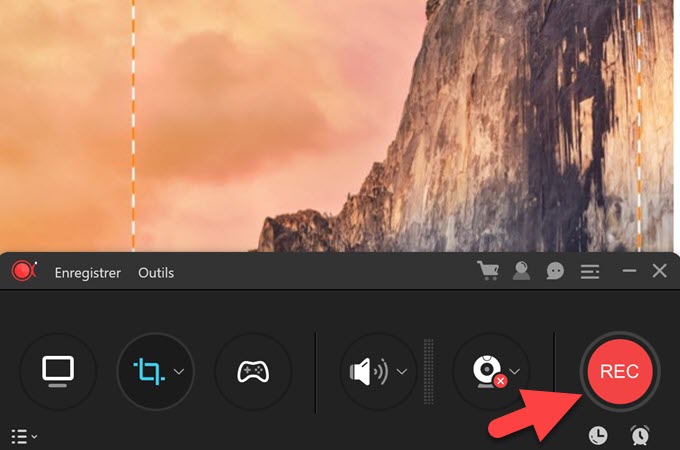
Mac’te ekranı kaydetmek için en iyi çözümler
Bu makalede, Mac kullanım deneyiminizi gelecekteki diğer kullanıcılara paylaşmak için Mac’te ekranı nasıl kaydedeceğinizi öğrenin.
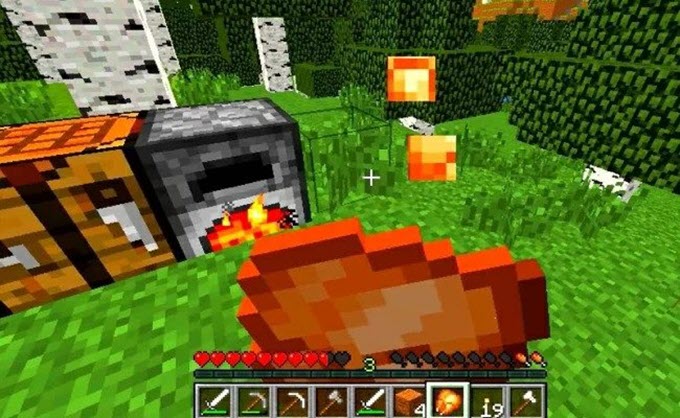
Mac’te En İyi 5 Oyun Bu yılın en iyi Mac oyunlarını mı arıyorsunuz ? Evet ise, tavsiyemize danışmak için bu makaleye göz atın.

2020 için 5 Ücretsiz Filigran Ücretsiz Kablosuz Video Ekran Programları Bu makaleyi okuyarak, filigran su geçirmez olmadan en iyi ücretsiz videonun yardımıyla bir videoyu ofset olmadan nasıl kaydedeceğinizi bileceksiniz

Ekranınızı nasıl filme alabilirsiniz Zor yazılım öğrenirken ekranı yakalamanız tavsiye edilir, bu makale ekranını filme almak için 3 program sunar.
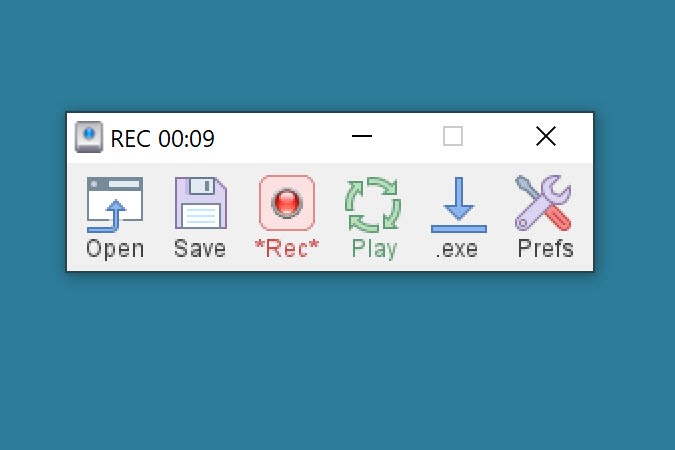
Windows ve Mac’te fare kaydedici ve klavye Bir fare kaydedici ve klavye, PC’de tekrarlanan belirli eylemleri kaydetmenize yardımcı olur. Bu yazıda daha fazlasını bulabilirsiniz.
Mac için tam ekran kaydedici programı
Bu MAC ekran kaydedici, ekranınızda olan her şeyi kaliteli ile kaydetmenizi sağlar. Eğitim veya eğitim ihtiyaçları için gösteri videoları yapabilir ve oyun videoları ve programları sunmak için öğretici videolar oluşturabilirsiniz.

Mac’te çekilecek en iyi yazılım
Bu makalede, var olan ve varsayılan olarak Mac’inize yüklenen en iyi yazılımla Mac’te kendinizi nasıl çekeceğinizi keşfedin.
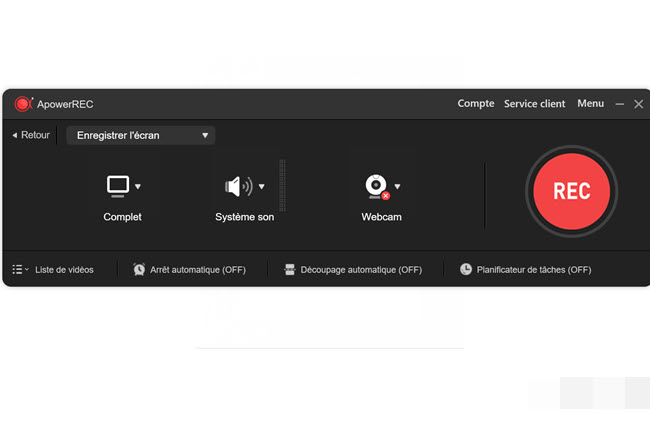
Bir Video Konferans Kaydını Kaydet
Sonraki kullanım ve bir toplantının önemli bir bölümünü kaybetmekten kaçınmak için bir video konferansının nasıl kaydedileceğini keşfedin.

IMO görüntülü sohbeti filme almak için pratik araçlar
Sevdikleriyle iyi zamanlarının bir anısını korumak isteyenler için, bu makale size IMO Video Aramaları Kaydolması olarak açıklıyor.

Çeşitli platformlarda bir Facebook Messenger videosunu kolayca kaydedin
Bu makalede Windows, Mac, iOS veya Android’de Facebook Messenger’dan bir video görüşmesi kaydetmeyi öğrenin. Dikkatli oku.
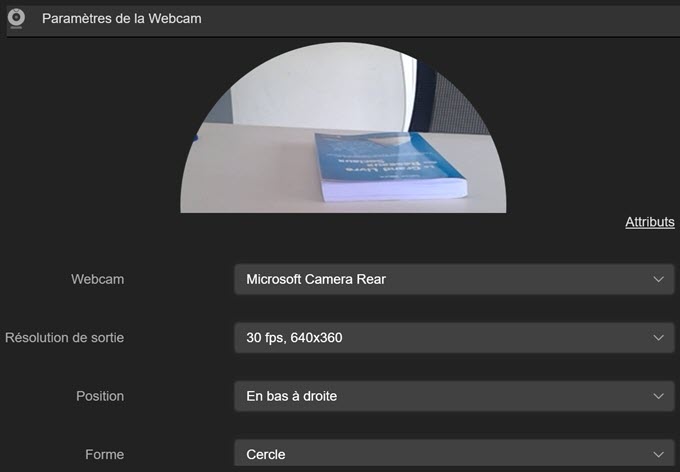
Web kameranızın akışını nasıl kaydedersiniz ?
Canlı web kamerasını kaydetmek, işlenmesi kolay profesyonel bir araçla kolaydır. İşte denemek için iki programın önerilerimiz.
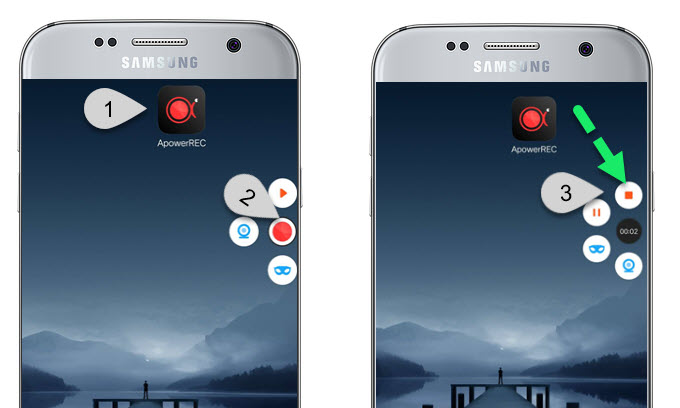
Skype çağrılarınızı Android’de nasıl kaydedersiniz
Skype’a konuşmalarınızı kaydetmek ister misiniz? ? Bu makale size adım adım gösterilecek, Skype videosunu nasıl kaydedeceğinize dair talimatlar.
Mac için kayıt cihazı için en iyi alternatif programlar
Mac için başka ekran kaydedicileri bulmak istiyorsanız, ilgili avantajları ve dezavantajları ile bazı kullanışlı öğeler.
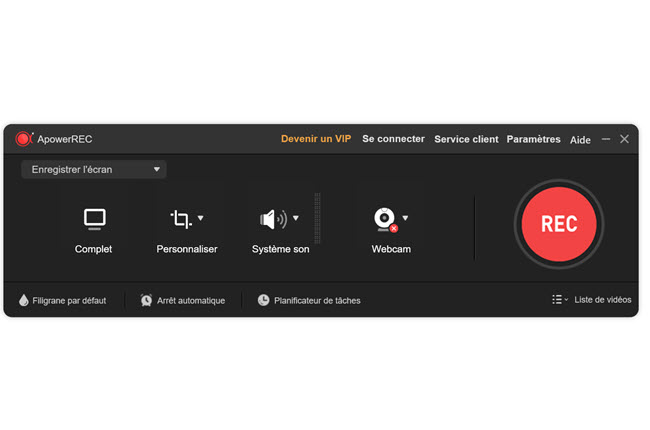
Lol bir bölümünü filme almak için profesyonel araçlar
Bu öğreticide, Ligi of Legends’ı en ufak bir çaba olmadan filme almanıza yardımcı olabilecek 3 yazılım sunacağız.

Mac’te çekilecek en iyi yazılım
Bu makalede, var olan ve varsayılan olarak Mac’inize yüklenen en iyi yazılımla Mac’te kendinizi nasıl çekeceğinizi keşfedin.
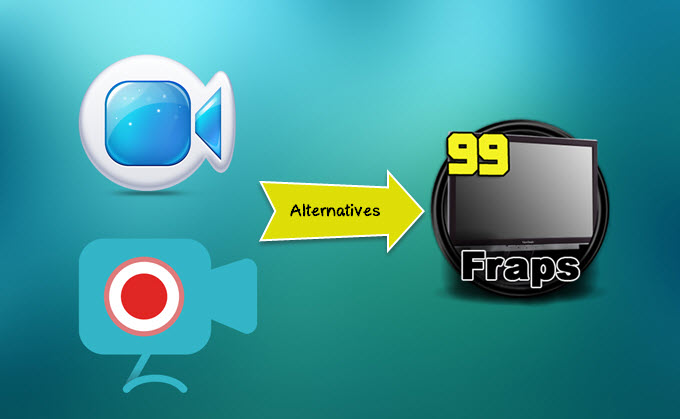
Fraps’a en iyi alternatifler
PC’nizde Fraps Logciel’i kullanmaktan bıktıysanız, bu makalenin Windows ve Mac’teki fraps’a en iyi alternatifleri vardır.

Mac’te Screenflow’a En İyi 3 Alternatifin Gözden Geçirilmesi
ScreenFlow, Mac kullanıcıları için popüler bir kaydedicidir. Bu makale Screenflow yazılımını ve en iyi alternatiflerini sunacak.
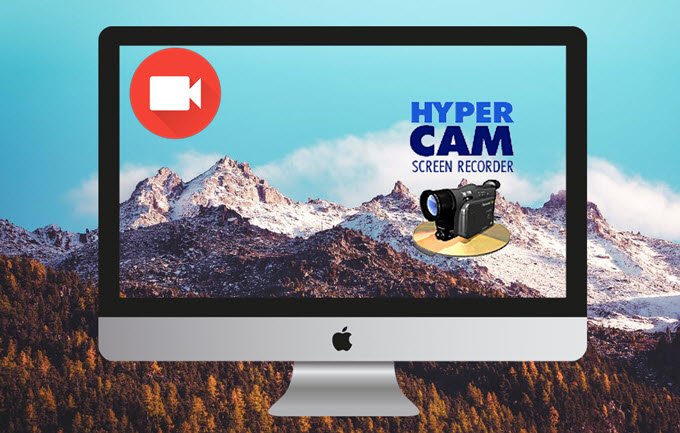
Mac’teki Hypercam’e en iyi alternatifler
Bir Windows PC’den Mac’e giderseniz, HyperCam programınızın artık Mac’te mevcut olmayacağını bileceksiniz. Bu nedenle bu makale, Mac’teki Hypercam’e en iyi alternatifleri sunar.

Camstudio’ya en iyi 3 en iyi alternatif
Camstudio’ya ekran video yakalama ihtiyaçlarınızı mükemmel bir şekilde karşılayan 3 alternatif yazılım.
